
🔖 INDEX
구글 서치콘솔과 애드센스 승인과의 상관성
구글 서치 콘솔 (Google Search Console)은 웹사이트 소유자가 구글 검색 엔진에서 사이트의 가시성과 인덱싱 상태를 확인하고 관리할 수 있도록 도움을 주는 무료 도구입니다.
이를 통해 웹사이트의 SEO(검색 엔진 최적화) 성능을 향상하고, 검색 쿼리 분석, 사이트 맵 제출, 인덱싱 오류 수정 등을 할 수 있습니다.
구글 애드센스 승인과 서치 콘솔은 직접적으로 연관되어 있지 않습니다. 그러나 서치 콘솔을 이용하여 웹사이트의 인덱싱, 검색 쿼리 분석, 사이트 맵 제출 등을 관리하면, 구글 검색 엔진에서 더 높은 순위를 얻을 수 있으며 이는 애드센스 승인에 긍정적인 영향을 미칠 수 있습니다.
그러나 서치 콘솔을 사용하지 않더라도 애드센스 승인을 받을 수 있습니다. 애드센스 승인에는 주로 웹사이트의 콘텐츠 품질과 정책 준수 여부가 관건입니다.
결론적으로, 서치 콘솔을 사용하여 웹사이트의 SEO를 개선하는 것은 애드센스 승인 과정에 도움이 될 수 있지만, 필수적인 조건은 아닙니다. 애드센스 승인을 받으려면 주로 콘텐츠 품질과 정책 준수에 초점을 맞추어야 합니다.
구글 서치콘솔 사용법
저는 티스토리 블로그를 사용하고 있는데, 티스토리 특성상 글을 작성하면 즉시 티스토리 관련 검색 엔진인 '다음'에는 반영되지만, 구글 검색 엔진에는 바로 노출되지 않습니다. 따라서, 구글에서 블로그 글이 노출되기 원한다면, 구글 서치콘솔이라는 도구를 활용하여 내 블로그를 등록해야 합니다.
1. 계정 생성 및 로그인:
구글 계정이 필요합니다. 계정이 없다면 먼저 생성한 후 로그인하세요.
2. 사이트 추가 및 소유권 확인:
서치 콘솔 메인 페이지에서 "속성 추가"를 클릭하여 아웹사이트의 URL을 입력하세요.
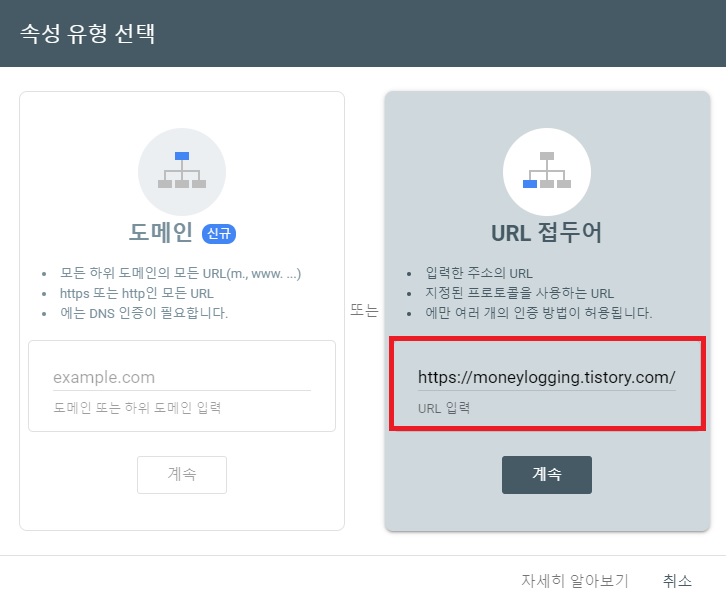
소유권을 확인하기 위해 몇 가지 방법이 제공됩니다. 예를 들어, HTML 파일 업로드, 메타 태그 추가, DNS 레코드 수정 등을 사용할 수 있습니다. 소유권 확인이 완료되면 서치 콘솔 사용이 가능해집니다.
티스토리 블로그는 HTML 메타태그 추가 방식으로 소유권 확인을 진행합니다. 아래 그림의 빨간색 네모 안의 "복사" 버튼을 클릭해서 HTML 태그 내용을 클립보드에 복사합니다.
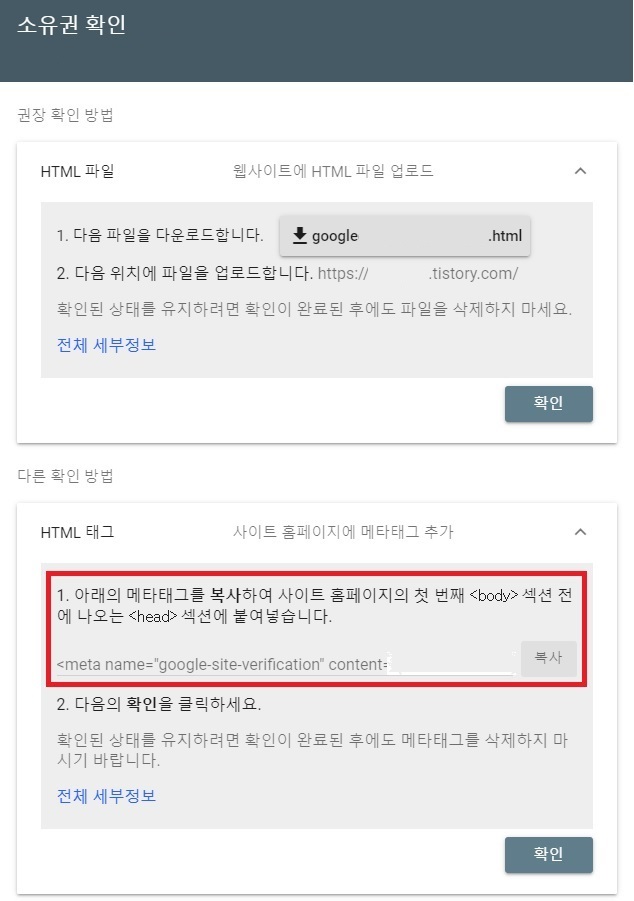
이제, 티스토리 관리화면으로 이동해서 '꾸미기 ➡️ 스킨 편집' 항목으로 이동한 후, 오른쪽 상단부의 스킨 편집 항목의 'HTML 편집' 버튼을 누릅니다. 아래 그림의 빨간색 네모의 위치입니다.
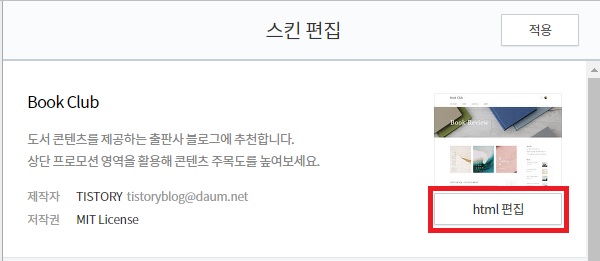
아래 그림과 같이 HTML을 편집할 수 있는 편집창이 나옵니다. 이때 당황하지 말고, 정확하게 <head> 옆에서 ENTER 키를 쳐서 아래 그림과 같이 공간이 만들어지면, 'Ctrl + V' 단축키를 이용하여 앞에서 복사한 HTML 태그를 붙여넣습니다. 그리고, '적용' 버튼을 눌러 완료합니다.
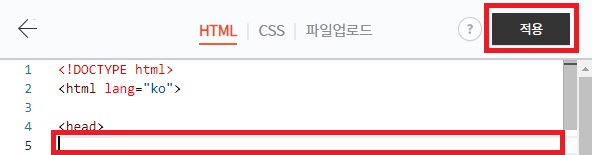
그 후, 서치콘솔로 복귀한 뒤 소유권 확인 창에 있는 '확인' 버튼을 누르면, 소유권 확인이 완료됩니다. 소유권 확인이 완료되면 서치콘솔을 사용할 수 있습니다.
3. 사이트맵 제출:
사이트맵은 웹사이트의 페이지 목록과 구조를 담고 있는 파일입니다. 사이트맵을 제출하면 구글이 웹사이트를 더 빠르고 정확하게 크롤링하고 인덱싱할 수 있습니다.
"사이트맵" 메뉴로 이동하여 사이트맵 URL을 입력하고 "제출"을 클릭하세요.
티스토리 블로그의 사이트맵 URL은 아래 이미지처럼 'sitemap.xml'을 입력한 후 "제출" 버튼을 누르면 됩니다. 같은 방식으로 rss도 제출할 수 있습니다. 티스토리 블로그의 rss URL은 'rss'를 입력한 후 "제출" 버튼을 누르면 됩니다.
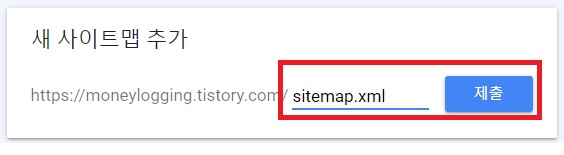
4. 개별 웹페이지 색인 생성 요청:
개별 웹페이지 색인 생성 요청을 하는 이유는 웹페이지가 구글 검색 엔진에 빠르게 등록되어 검색 결과에 노출되도록 하기 위함입니다. 이 작업을 통해 웹사이트의 가시성을 높이고, 검색 트래픽을 늘려 웹사이트의 목표 달성에 도움을 줄 수 있습니다. 새로운 콘텐츠가 추가되거나 기존 콘텐츠가 업데이트되었을 때, 색인 생성 요청을 통해 구글 검색 엔진이 해당 변경 사항을 인식하고 검색 결과를 최신화할 수 있게 합니다.
해당 작업은 위에서 사이트맵을 제출한 경우에 시간을 갖고 자동으로 사이트맵에 등록되어 있는 웹페이지에 대해서 모두 색인을 생성하지만, 조금 더 빨리 하고 싶은 경우에 개별적으로 색인 생성 요청을 할 수 있습니다.
생성 요청은 다음과 같이 진행합니다.
- 구글 서치콘솔 메인 페이지에서 등록한 웹사이트를 선택합니다.
- 왼쪽 메뉴에서 'URL 검사'를 클릭합니다.
- 상단의 입력란에 색인 생성을 요청할 웹페이지의 URL을 입력하고 'Enter' 키를 누릅니다.
- URL 검사 결과 색인 생성이 필요하다는 내용이 나오면, '색인 생성 요청' 버튼을 클릭합니다.
Google Search Console
Search Console 도구와 보고서를 사용하면 사이트의 검색 트래픽 및 실적을 측정하고, 문제를 해결하며, Google 검색결과에서 사이트가 돋보이게 할 수 있습니다.
search.google.com
'IT정보' 카테고리의 다른 글
| 2023년 최신 구글 SEO 전략: 블로그 포스팅을 최적화하는 방법 (0) | 2023.06.19 |
|---|---|
| 구글 애드센스 승인 후 급작스러운 계정 정지, 무슨 일? (1) | 2023.05.05 |
| 구글 애드센스 승인 후기 ('23.4.27.) - 3주 걸렸어요! (0) | 2023.04.29 |
| "파일에 바이러스 또는 기타 사용자 동의 없이 설치된 ..." 바로 해결 (0) | 2023.04.28 |
| 2023년 최신 구글 애드센스 "Ads.txt 상태 - 찾을 수 없음" 해결 (0) | 2023.04.28 |




댓글